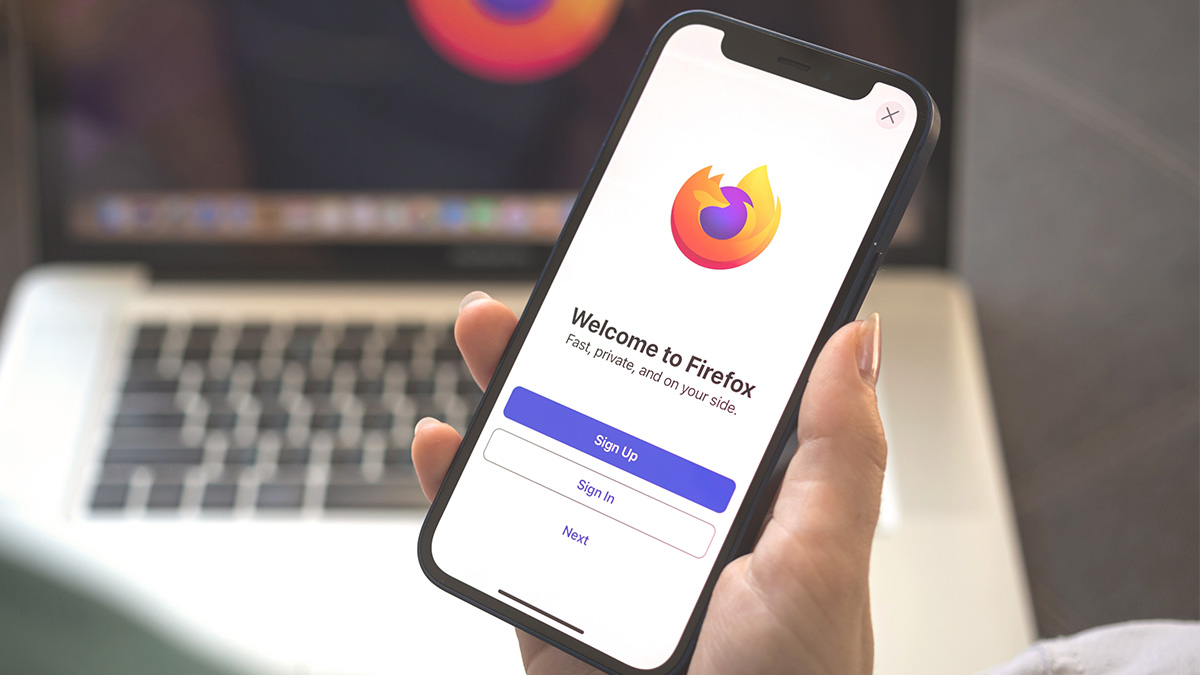ChatGPT to świetne narzędzie, sprawdzające się na przykład w generowaniu pomysłów. Nieco gorzej jest, jeżeli chcemy, by pomogło nam w edycji już istniejącego tekstu – zwłaszcza jeżeli tekst ten jest długi. Ale teraz dostaliśmy narzędzie, które do tego właśnie służy. Jak działa edycja w ChatGPT Canvas? Wyjaśniamy.
Oczywiście edycję tekstu mogliśmy zlecić ChatGPT już wcześniej – po prostu wpisać polecenie – na przykład „popraw błędy językowe” – i następnie wkleić lub wpisać tekst do poprawienia.
Jednak nie był to proces, nad którym mieliśmy szczególną kontrolę. Po prostu dostawaliśmy nową wersję tekstu. jeżeli chcieliśmy zobaczyć, co ChatGPT poprawił, to musieliśmy sami szukać zmian. Mogliśmy też poprosić o wyjaśnienie zmian – ale wtedy mieliśmy tekst poprzeplatany z wyjaśnieniami. Co było akceptowalne przy 1-2 akapitach, ale nie przy tekście na parę stron.
Teraz mamy do dyspozycji narzędzie, którego sensem istnienia jest praca nad już istniejącą treścią. Nie bez powodu zostało nazwane Canvas – czyli płótno. Podobnie jak płótno dla malarza, Canvas ma być dla nas miejscem kształtowania tego, co chcemy stworzyć.
Nie jest to może narzędzie do pisania powieści, ale na wpis do bloga nadaje się idealnie.
ChatGPT Canvas – pierwsze kroki
Jeśli otworzymy ChatGPT, to po prostu ujrzymy ekran chata. Canvas’a ani widu, ani słychu. Ale to żaden problem. jeżeli poprosimy chata o wygenerowanie tekstu, a będzie on wystarczająco długi, to po prostu otworzy nam odpowiedź w Canvas. jeżeli nie wierzymy w domyślność sztucznej inteligencji, to możemy po prostu do prośby dodać polecenie, by odpowiedź została otwarta w Canvas. Możemy też stworzyć puste Canvas prostym poleceniem w rodzaju „Otwórz Canvas”.
Kiedy nasz ChatGPT otworzy Canvas, nasz czat zostanie przesunięty do dość wąskiego panelu po lewej stronie ekranu, a resztę zajmie Canvas.
Wygląda to tak:

Na górze po prawej stronie mamy kilka ikon umożliwiających nam przywracanie poprzednich wersji tekstu, przejścia do następnej wersji, jeżeli cofnęliśmy się do wcześniejszej, skopiowania całości do schowka oraz jedną z najciekawszych funkcji – Pokaż zmiany. O niej – później.
W dolnym prawym rogu mamy ikonkę Sugerowane akcje, która otwiera panel. Z niego możemy sobie wybrać jeden ze standardowych trybów edycji. Możemy tu poprosić ChatGPT, by do naszego tekstu dodał emoji w odpowiednich miejscach (bo nasza kultura staje się coraz bardziej obrazkowa), udoskonalił tekst (na przykład językowo), dostosował poziom trudności tekstu (opcja ta została nazwana po polsku niezbyt zgrabnie – Poziom odczytu), z opcjami od przedszkola do studiów magisterskich oraz dostosował długość tekstu – od bardzo zwięzłego do, no cóż, rozwlekłego.
Z ekranu Canvas wychodzimy krzyżykiem w górnym lewym rogu okna.
Zwiedzanie południowych Niemiec – z Canvas
O ile trzymam generatywną sztuczną inteligencję z dala od mojej pracy dziennikarskiej (może z wyjątkiem ilustracji do artykułów) to w innych dziedzinach korzystam z niej chętnie. Jednym z przyjemniejszych zastosowań chatbotów jest planowanie przyszłych wakacji. A ponieważ pewnej 10-latce jakiś czas temu obiecałem podróż do Legolandu, to postanowiłem sprawdzić, jakie atrakcje będziemy w stanie jej zapewnić – oprócz parku rozrywki – w południowych Niemczech, bo tam znajduje się jeden dwóch najbliższych Polsce parków rozrywki tej słynnej duńskiej marki klocków.
Poprosiłem ChatGPT, by przygotował plan podróży na 9-dniowy urlop w południowych Niemczech, z obowiązkowymi dwoma dniami w Legolandzie i z prośbą, by skupił się na atrakcjach dla młodej osoby.
Oczywiście, taki pierwszy plan zwykle nie jest idealny – na przykład proponuje nam, miejsca, w których już byliśmy. Tak było i tym razem. ChatGPT zaproponował nam wizytę po drodze we Wrocławiu. W tym mieście jednak już byliśmy, więc zaznaczyłem pierwszy dzień i poprosiłem, by wykreślić z niego Wrocław. Dzięki temu wydłużył się pobyt w Norymberdze i zobaczymy coś więcej, niż tylko muzeum zabawek – plus dla rodziców, pewnie mniejszy dla dziecka.
Potem jeszcze poprosiłem Canvas o rozwinięcie wpisu dla Neuschwansten, tak, żeby moja 10-latka mogła sobie trochę o tym zamku przeczytać, zanim dojedziemy na miejsce. Teraz jeszcze zmiana języka na odpowiedni dla 10-latki i dodanie – dzięki standardowej pozycji menu – emoji, żeby tekst lepiej przemawiał do dziecka. Oto jak wygląda efekt:

Generalnie jedną z największych zalet Canvas jest to, iż możemy łatwo wykonać zmiany na niewielkich fragmentach dużego tekstu. Po prostu zaznaczamy dany obszar, a Canvas oferuje nam opcję „Zapytaj czatbota ChatGPT”, co daje nam możliwość modyfikacji danego fragmentu. Daje nam to znaczącą lepszą kontrolę nad tekstem.
Funkcje globalne oczywiście też są użyteczne, ale to nie one są największą zaletą Canvas.
Niech nas Canvas poprawi – czyli o językach
Canvas jest również niezłym narzędziem dla osób uczących się języka obcego lub w takim języku piszących – na przykład korespondencję czy analizy dla zagranicznego klienta.
Jeśli chcemy podnieść nasze umiejętności językowe, możemy na przykład poprosić ChatGPT o stworzenie dla nas tekstu po polsku w temacie, którego słownictwo chcielibyśmy poćwiczyć. Następnie sami tłumaczymy ten tekst, wklejamy do Canvas i prosimy chatbota, by poprawił nasze błędy językowe.
I tu dochodzimy do jednej z największych zalet Canvas – trybu Pokaż zmiany. Dzięki niemu wiemy jakie fragmenty tekstu zostały zmienione i jakich zmian w nich dokonano. jeżeli klikniemy ikonkę trybu, to wykreślone fragmenty zostaną zaznaczone na czerwono a zastępujący je tekst – tuż obok na zielono. W przypadku tekstu pozbawionego przedimków, po korekcie wygląda to tak:

Daje nam to dość dobre pojęcie o tym, jakie błędy popełniamy. Podobnie jest w przypadku tekstów, które tworzymy na przykład do celów zawodowych. Błędy nie tylko zostaną poprawione, ale też będziemy widzieć jakie błędy nam się przydarzają, co ułatwi nam uniknąć ich w przyszłości.
Są i ograniczenia ChatGPT Canvas
Choć Canvas to bardzo użyteczne narzędzie, to musimy pamiętać, iż jeżeli korzystamy z darmowej wersji ChatGPT, to dość gwałtownie możemy wyczerpać pulę przysługujących nam darmowych operacji.
W tym wypadku chatbot nie stworzy już dla nas obrazka, jeżeli takowy byśmy chcieli (będziemy musieli poczekać, prawdopodobnie do następnego dnia), nie wgramy również pliku, jeżeli na przykład chcielibyśmy z zawartości pliku skorzystać. ChatGPT informuje nas, iż zostaliśmy zdegradowani do modelu, który nie obsługuje wgrywania plików.
Podczas korzystania z Canvas natknąłem się również na mniej oczywiste ograniczenia. Po stworzeniu grafiki w ChatGPT chatbot daje nam opcje edycji obrazka w Canvas, ale obrazek się w Canvas nie otwiera. Podobnie, jeżeli stworzymy grafikę, którą chcielibyśmy dodać do fragmentu tekstu otwartego w Canvas, to ChatGPT posłusznie przyjmie to polecenie, ale grafika się w Canvas nie pokazuje. Nie wiem, czy to kwestia mojej przeglądarki (Firefox) czy ta funkcjonalność pozostało niedopracowana. Tak czy inaczej, nie jest to najlepsze user experience.
Nie przegap najważniejszych trendów w technologiach!
Zarejestruj się, by otrzymywać nasz newsletter!
ChatGPT Canvas, popraw mój kod
Canvas przydaje się nie tylko do pisania tekstu, ale również kodu. Podobnie jak w przypadku tekstu nie napiszemy powieści, tak w przypadku kodu nie stworzymy raczej sporej aplikacji. Do tego niewątpliwie lepszy jest Cursor czy Github Copilot w połączeniu z Twoim ulubionym edytorem/IDE. Ale do pisania i debugowania czy do dodawania na przykład komentarzy do krótszych fragmentów kodu, Canvas nadaje się bardzo dobrze.
Wśród standardowych funkcji trybu programistycznego w Canvas znajdziemy dopisywanie komentarzy do kodu, dodawanie dzienników (logów), co ma ułatwić debugowanie, poprawę błędów kodu i portowanie kodu do innego języka.
Jeśli zaś mamy szczęście pisać kod w Pythonie, to będziemy go mogli uruchomić przy pomocy przycisku w górnej prawej części ekranu.
Oczywiście to nie koniec możliwości trybu Canvas – tak jak w przypadku tekstu, możemy poprosić chatbota o modyfikację fragmentu tekstu i to praktycznie w dowolny sposób – za Canvas stoją modele językowe dobrze dające sobie radę z programowaniem, więc nie jesteśmy ograniczeni do standardowych funkcji oferowanych w tym trybie.
ChatGPT Canvas — Twoje nowe ulubione narzędzie AI?
ChatGPT Canvas ułatwia pracę nad każdym dłuższym tekstem. Dzięki niemu łatwiej napiszemy e-mail, przygotujemy treść wystąpienia czy tekst do pracy. ChatGPT Canvas pomoże też napisać kod programu i poprawić w nim błędy. Przyda się, gdy uczymy się języka i wesprze nas w codziennych aktywnościach.
Źródło zdjęcia: Grafika stworzona przez model Dall-E, mająca oddać „esencję” podróży do południowych Niemiec